
- Autor John Day [email protected].
- Public 2024-01-30 11:56.
- Naposledy zmenené 2025-01-23 15:05.

Tento článok nadväzuje na môj predchádzajúci, celkom úspešný článok o budovaní všestranného mediálneho centra, spočiatku založený na veľmi obľúbenom Raspberry PI, ale neskôr kvôli nedostatku výstupu kompatibilného s HEVC, H.265 a HDMI 2.2, bol prepnutý na Hardroidnel Odroid C2:
www.instructables.com/id/Advanced-Multimed…
V predchádzajúcom článku som sa pokúsil pokryť všetky potrebné kroky, počnúc mechanickými, elektrickými a nakoniec aj softvérom, ktorý je potrebný na to, aby ste ho mohli naplno využívať.
Ako viete, zmeny v tomto svete sú veľmi rýchle a informácie, ktoré sú presné a aktuálne, môžu veľmi rýchlo zastarať. Ovplyvnený je predovšetkým softvér, ale aj HW dosky sa vyvíjajú veľmi rýchlo.
S vydaním najsilnejšej SBC v čase písania článku sa Odroid N2 stal medzi nadšencami Kodi veľmi populárnym (Kodi = najlepšie mediálne centrum s otvoreným zdrojovým kódom), najmä preto, že tím CoreELEC ho vybral vo veľmi ranej fáze a ponúkal podporu. skôr, ako bola tabuľa vôbec uvoľnená pre širokú verejnosť. Keďže som chcel byť v kontakte s neustále sa meniacim svetom, rýchlo som si ho objednal a bol som príjemne prekvapený, že aj keď je existujúci obrázok CoreELEC stále vo fáze „testovania“, takmer všetko funguje ako po vybalení.
Čo sa líši od Odroid C2? Docela veľa:
- má podporu 4k a HDR, čo C2 chýbalo
- Porty USB 3.0 vs. USB 2.0. Z tohto dôvodu je vhodnejšie hostiť niekoľko USB televíznych tunerov ako C2
- 4 GB RAM vs 2 GB
- výkonnejší CPU (je postavený na novom CPU Amlogic S922) oproti Amlogic S905, schopný spúšťať doplnky, ktoré vyžadujú vstupný prúd a musí používať vykresľovanie SW (napríklad Netflix) pri rozlíšení Full HD, v porovnaní so 720p, ktoré predchádzajúce zariadenia boli káblové
- má režimy nízkej spotreby
- má moderné jadro 4.xx v porovnaní s celkom starým 3.14.x, čo bola jedna z hlavných nevýhod C2. Vďaka tomu je kompatibilnejší s moderným hardvérom, ako sú USB tunery, herné ovládače atď.
Krok 1: Mechanické a elektrické nastavenie

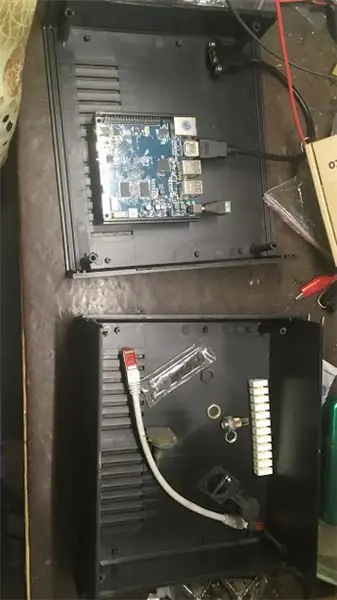


Ako ste videli v mojom predchádzajúcom článku, aby som mal mediálne centrum, ktoré skutočne vyzerá ako továrenské zariadenie, použil som kryt starého STB na umiestnenie komponentov v ňom. V priebehu času som však vykonal mnoho úprav v nastavení a táto skriňa sa stala dosť rozbitou.
S touto novou doskou som dospel k záveru, že je lepšie použiť nový kryt.
Keďže jeden obrázok rozpráva o viac ako 1000 svetoch, zahrnul som niekoľko záberov, ktoré boli urobené, kým som dal dohromady všetko. Kroky boli nasledujúce:
- V spodnej časti Odroid N2 sú 4 otvory. Na pripevnenie k spodnej časti plastového krytu som použil niekoľko plastových zástupných symbolov so skrutkami na konci. Bolo dôležité byť čo najbližšie k prednému panelu, pretože má infračervený prijímač, ktorý môže byť v určitom okamihu užitočný, aj keď používam diaľkové ovládanie qwerty na báze USB (typ Airmouse)
- Potom som vyvŕtal otvory do spodnej časti, kde sú 4 tunery (2 sundtek DVB-S2, 1 DVB-C/T2 od Dvbsky, T330) a jeden tuner Xbox one (aj pre DVB-C)
-
Konektor ethernetu je trochu prehnaný, ale nenašiel som nič iné, čo by sa dalo jednoducho namontovať (skôr kruhový otvor ako obdĺžnikový):
www.amazon.com/waterproof-connector-socket…
-
Kábel HDMI bol vyrobený z aliexpressu. V zásade to môže byť akýkoľvek typ, pokiaľ má nejakú možnosť pripevniť ho k zadnému panelu krytu:
www.aliexpress.com/item/Newest-30cm-50cm-6…
- Napájanie: Na rozdiel od Raspberry Pi alebo Odroid C2 je Odroid N2 napájaný 12 V namiesto 5 V a má vstavané regulátory napätia, ktoré poskytujú 5 V potrebné pre USB a ďalšie komponenty. Nenašiel som maximálny výkon, ktorý dokáže zvládnuť, ale nenašiel som žiadne problémy s napájaním 4 tunerov a zobrazovacieho modulu VFD. Na 40 -pinovom záhlaví máte 5 pinov pre výstup 5V a v prípade potreby aj 3,3V.
- LED dióda napájania a stavu: Na napájanie 12 V a 5 V som použil 2 diódy LED (jedna bola UV LED a druhá bežnú zelenú). Všimnite si toho, že budete musieť obmedziť prúd, inak poškodíte LED a/alebo napájací zdroj. Použil som 1,2K odpory v sérii, ale na základe toho, aký stupeň osvetlenia uprednostňujete, môžete použiť menší, ale vždy počítajte s tým, že maximálny prúd nesmie nikdy prekročiť 20mA.
-
VFD: Znovu som použil ten istý displej VFD, ktorý bol použitý v mojom predchádzajúcom článku. Mal batoh i2c, ktorý je uzavretý v tom bielom boxe viditeľnom na jednom z obrázkov. Môžete ho pripojiť k portu i2c Odroid N2, rovnako ako bol pripojený k C2 alebo malinovému pi: 5V (pin 2 alebo 4), GND (pin 6), SDA (pin 3) a SCL (kolík 5). Pozrite si rozloženie hlavičky GPIO na oficiálnej webovej stránke Hardkernel:
www.hardkernel.com/blog-2/odroid-n2/
- Pre VFD a 2 stavové LED diódy som musel odrezať predný panel. Ohrada, ktorú si zvolím, môže mať 2 predné panely. Použil som pôvodný plastový držiak všetkých komponentov a pred ním som použil pohár, ktorý som rozrezal, aby mal rovnakú veľkosť ako plast v miestnych obchodoch, ktoré to robia. veci.
Krok 2: Nastavenie softvéru
Táto časť je trochu odlišná od toho, čo bolo predtým popísané v článku prepojenom na začiatku tohto návodu.
Pre Raspberry PI sme použili obrázok OSMC, ktorý predstavoval plný linuxový operačný systém, ktorý nám umožnil nainštalovať aj prostredie zostavenia, aby bolo možné zostaviť najnovší SW zo zdrojov, a nie použiť ten, ktorý bol dodaný v úložiskách.
V čase písania tohto článku bohužiaľ neexistuje žiadny taký obrázok pre Odroid C2, ani nový N2, ktorý by mal plný linuxový systém a tiež Kodi preň optimalizovaný. V súčasnej dobe poskytuje najlepšiu podporu tím CoreELEC, ktorý je vlastne vidličkou od LibreELEC. Tento obrázok má iba systém iba na čítanie a Kodi je nainštalovaný do samostatného oddielu s názvom /storage.
Z tohto dôvodu je systém odolnejší voči stratám energie a je ťažšie ho prelomiť, ale má aj určité obmedzenia: musíte sa držať binárneho SW vytvoreného a poskytovaného prostredníctvom oficiálnych alebo neoficiálnych úložísk.
Ale aj napriek tomu sa dá nájsť celkom aktuálna verzia SW balíkov, ktoré potrebujeme: tvheadend, oscam, lcdproc a rôzne doplnky pre filmy, živé televízne vysielanie a rádio.
Prvá vec, ktorú musíte urobiť, než nainštalujete čokoľvek, musí byť obraz napálený na kartu SD (alebo EMMC) a vložený do otvoru na respecitve.
Testovací obrázok pre N2 si môžete stiahnuť tu:
discourse.coreelec.org/t/odroid-n2-test-bu…
Nebojte sa, že ide o testovací obrázok! Funguje to úžasne a aj keď existujú nejaké menšie problémy, je veľmi vhodné na každodenné použitie. Napálte obrázok pomocou balena etheru:
www.balena.io/etcher/
a ak ste urobili všetko, čo ste napísali, po vložení karty do slotu by sa mala pekne naštartovať.
Na inštaláciu SW služieb (tvheadend, oscam, lcdproc) použite archív CoreElec, priečinok Programy a služby.
Ak chcete nakonfigurovať zvyšok systému, pozrite si predchádzajúci článok, v ktorom som sa pokúsil podrobne pokryť všetky aspekty.
Krok 3: Záver

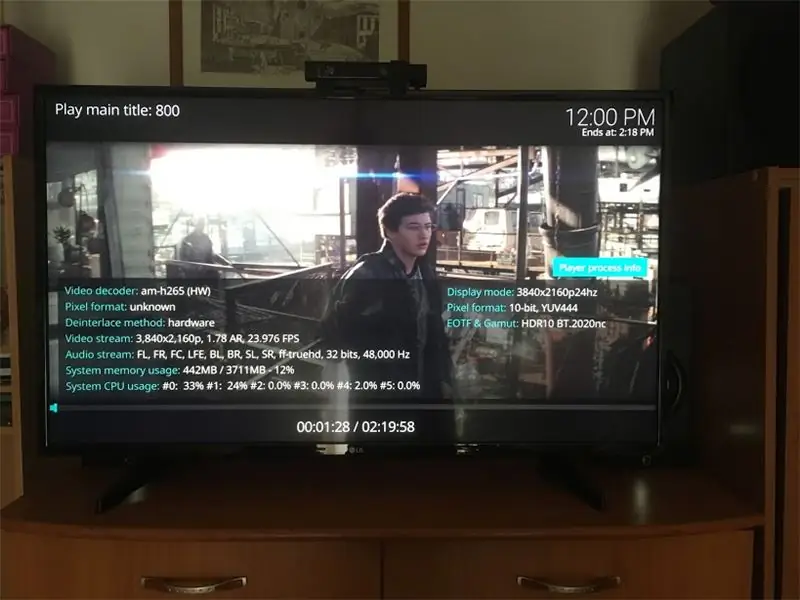
Odroid N2 je najlepšia doska, ktorú je v tomto mieste možné kúpiť. Vero 4k+ je veľmi dobrý produkt, ak vás nebaví stavať sami, potom je to lepšia voľba, aj keď má a starší procesor (S905d). Zvládne aj 4K a HDR, ale nie je dostatočne výkonný na to, aby sa vykresľoval v SW Netflix pri 1080p.
Ak je pre vás rýchlosť dôležitým faktorom, potom je N2 bez akýchkoľvek pochybností lepšou voľbou.
CoreELEC tiež od začiatku odviedol skvelú prácu pri podpore tejto rady a môžem len poďakovať ľuďom, ktorí sú do toho zapojení.
Odporúča:
MIA-1 Open Source Advanced Hand Made Humanoid Robot!: 4 kroky

MIA-1 Open Source Advanced Hand Made Humanoid Robot!: Ahoj všetci, dnes ukážem, ako som vyrobil robota MIA-1, ktorý je nielen pokročilý a jedinečný, ale aj otvorený zdroj a dá sa vyrobiť bez 3D tlače !! Áno, máte to, tento robot je úplne ručne vyrobený. A open source znamená - získate
Nastavte herný klobúk Waveshare pre Recalbox a Kodi: 4 kroky

Nastavte herný klobúk Waveshare pre Recalbox a Kodi: Herný klobúk Waveshare je dobrým doplnkom k vášmu malinovému Pi 3B alebo 3B+ tým, že z neho urobíte retro hrací automat a video stanicu Kodi. Napriek tomu, že herný klobúk waveshare je dodávaný s retro obrázkami a ovládačmi, ktoré je možné stiahnuť, nie je toho veľa
Media Center Raspberry PI, OSMC DAC/AMP: 3 kroky

Media Center Raspberry PI, OSMC DAC/AMP: Vezmite Raspberry pi, pridajte DAC a zosilňovač a máte veľmi pekné mediálne centrum za málo peňazí. V prvom rade musím povedať „VEĽKÉ“ďakujem ľuďom v GearBest za zaslanie tejto položky na vyskúšanie. A ak si ho chcete zaobstarať
1981 Portable VCR Raspberry PI Media Center: 12 krokov (s obrázkami)

1981 Prenosný videorekordér Raspberry PI Media Center: Jedná sa o prenosný videorekordér Sharp VC -2300H zo začiatku 80. rokov, ktorý som skonvertoval - teraz má v srdci Raspberry Pi a je v ňom spustený vynikajúci softvér mediálneho centra Raspbmc. Medzi ďalšie inovácie patria elegantné hodiny na báze arduina a „páska“z drôtu EL
Falling in Stm32: Remote Control for Home Media Center: 4 Steps (with Pictures)

Spadá do Stm32: Diaľkové ovládanie pre domáce mediálne centrum: Toto je kompletný prototyp diaľkového ovládača domáceho mediálneho centra založený na mikroovládači smt32, stm32f103c8t6 známom ako doska „bluepill“. Predpokladajme, že používate počítač pre domáce mediálne centrum. Je to veľmi flexibilné riešenie, ktoré vám umožňuje umiestniť
